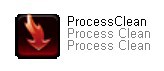퐌다의 프로그램
[프로세스 정리 프로그램] 프로세스 정리 프로그램 다운로드 및 사용법
퐌다
2011. 8. 18. 14:25
|
|
컴퓨터를 어느정도 사용하다보면 자신도 모르게 설치되는 프로그램들이 상당히 많습니다. 특히 p2p 사이트를 이용한 음악, 영화, 드라마, 게임 등을 다운로드 받을 때 설치되는 그리드 딜리버리 같은 프로그램들은 컴퓨터를 느려지게 하는 주원인으로 자리잡고 있어 큰문제로 인식되고 있습니다.
또한 검증된 사이트를 이용하여 각종 프로그램을 다운로드 받는다고 해도 툴바나 스폰서 프로그램들은 특별한 문구없이 설치되기 때문에 이들이 언제 설치되고 실행되는지 조차 알아낼 수 없어 느려지는 컴퓨터를 손도 못쓰고 지켜 봐야만 하는 상황이 발생하게 됩니다.
따라서, 컴퓨터에 부담을 주는 이런 프로세스들을 정리하기 위해서는 주기적으로 프로세스 정리 프로그램을 이용하여 컴퓨터를 최적화 시켜주는 것이 좋은데요... 혹시라도 프로세스 정리에 어려움을 겪고 계시는 분들이 계실 것 같아 현재까지 제가 사용해본 가장 믿을만한 프로세스 정리 프로그램을 소개 시켜드릴까 합니다.
프로세스 정리 프로그램의 명칭은 '프로세스클린'으로 사용상 제약도 없고 원클릭만으로 자신의 컴퓨터에 설치된 프로세스들을 한번에 정리해 주기 때문에 편리하면서도 효과가 큰 프로세스 정리 프로그램이라고 할 수 있습니다.
|
프로세스 정리 프로그램 '프로세스클린' 다운로드 및 사용법 | |||||
프로세스 정리 프로그램인 프로세스클린을 사용하기 위해 상단에 첨부한 프로세스클린 실행 파일을 다운로드 받으시기 바랍니다. 이 프로그램은 따로 설치 할 필요없이 바로 실행이 되기 때문에 레지스트리를 잡아먹지 않아서 좋습니다.
프로그램 다운로드가 완료되면 자신이 지정한 폴더나 바탕화면에 위 그림과 같은 실행 아이콘이 생성된 것을 확인 하실 수 있습니다. 프로그램 실행을 위해 해당 아이콘을 더블클릭 합니다.  프로세스클린 실행화면 입니다. 제일 상단에는 기본적인 프로세스 초기화 버튼이 위치해 있으며, 아래로 현재 프로세스보기, 초기화 제외 프로세스 등록, 하드디스크 최적화, 시작프로그램 관리 및 초기화, 익스플로러 초기화, 액티브엑스 최적화 버튼이 나열되어 있습니다. 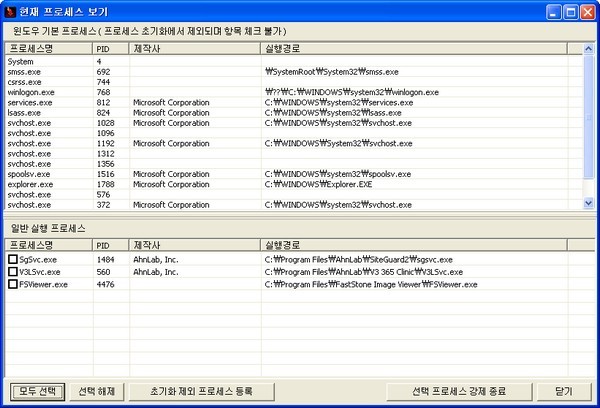 현재 프로세스 보기를 누르시면 현재 실행되고 있는 프로세스 목록이 나타납니다. 종료되지 않길 바라는 프로세스가 있으면 해당 프로세스를 선택한 후 하단에 있는 '초기화 제외 프로세스 등록' 버튼을 눌러 프로세스 종료에서 제외시켜 주시면 됩니다. 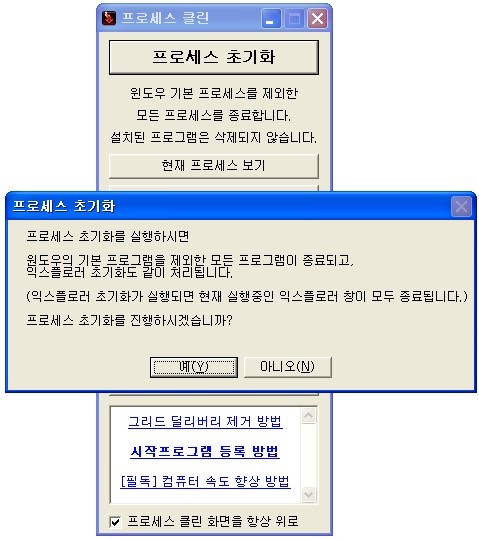 프로세스 제외가 완료되었다면 메인화면 상단에 있는 프로세스 초기화 버튼을 눌러 현재 실행되고 있는 잡다한 프로세스들을 종료시켜 주시면 됩니다. 프로세스 초기화 중에는 익스플로러 창이 모두 닫히니 작업중인 웹페이지가 있으면 미리 저장하고 닫아두시기 바랍니다. 프로그램을 사용해보면 아시겠지만 프로세스 초기화 한번 해주면 컴퓨터나 인터넷 속도가 정말 빨라졌다는 것을 느끼실 겁니다. 이 프로그램은 윈도우 기본 프로그램을 제외한 모든 프로그램을 삭제 없이 종료만 시켜주기 때문에 혹시라도 프로그램이 지워지지 않을까라는 걱정은 안하셔도 됩니다. | |||||
 ProcessClean.exe
ProcessClean.exe